تحديث 2024 أبريل: توقف عن تلقي رسائل الخطأ وإبطاء نظامك باستخدام أداة التحسين الخاصة بنا. احصل عليه الآن من الرابط التالي
- تحميل وتثبيت أداة الإصلاح هنا.
- دعها تفحص جهاز الكمبيوتر الخاص بك.
- الأداة بعد ذلك إصلاح جهاز الكمبيوتر الخاص بك.
يواجه بعض مستخدمي Windows الخطأ "واجه Origin مشكلة في تحميل هذه الصفحة" عند تشغيل تطبيق Origin Windows. أبلغ غالبية المستخدمين أن هذا الخطأ يحدث في كل مرة يحاولون فيها تشغيل التطبيق ، بينما يقول آخرون أن المشكلة ممكنة ومعطلة. لا يبدو أن المشكلة خاصة بإصدار معين من Windows ، كما هو مؤكد في Windows 7 و Windows 8.1 و Windows 10.
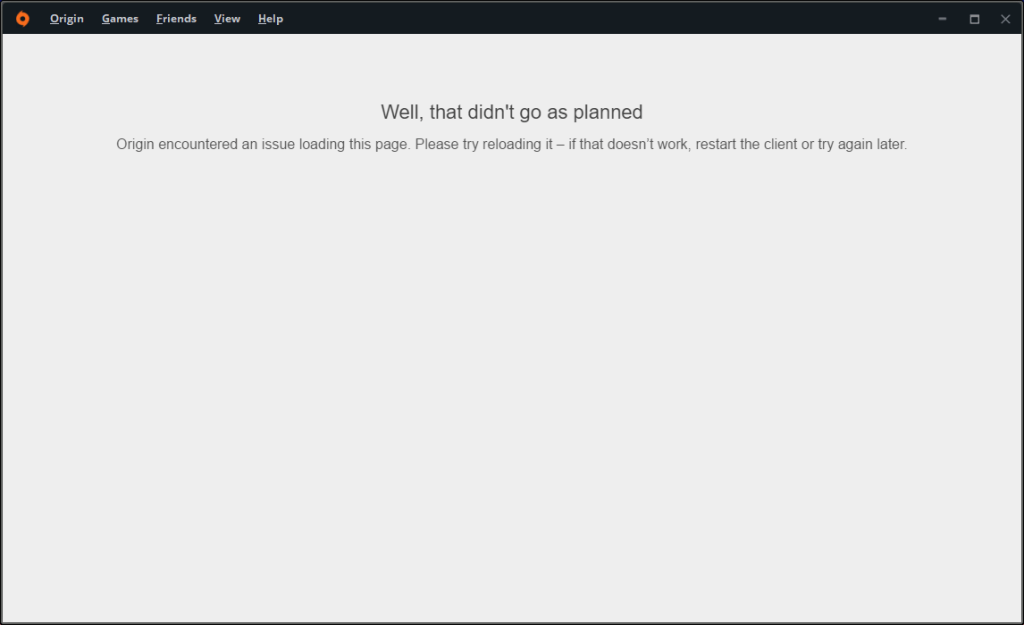
التحقق من حالة خوادم Origin
من المحتمل أن تكون المشكلة خارجة عن إرادتك ، لذا من المهم اتباع هذه الطريقة والتحقق من حالة خوادم Origin قبل محاولة حل المشكلة بحل آخر. قد يكون الخطأ "واجه المنشأ مشكلة في تحميل هذه الصفحة" خارج عن إرادتك إذا كانت الخوادم معطلة أو قيد الصيانة.
لذلك قبل المتابعة إلى التصحيحات الأخرى الممكنة أدناه ، تحقق من حالة خدمات Origin. من الممارسات الجيدة أيضًا التحقق من حساب EA Twitter أو مركز Reddit للصيانة أو التوقف.
إذا لم يكشف بحثك عن أي مشاكل ، فمن المحتمل أن المشكلة تقتصر على جهاز الكمبيوتر الخاص بك. في هذه الحالة ، انتقل إلى الطريقة التالية أدناه.
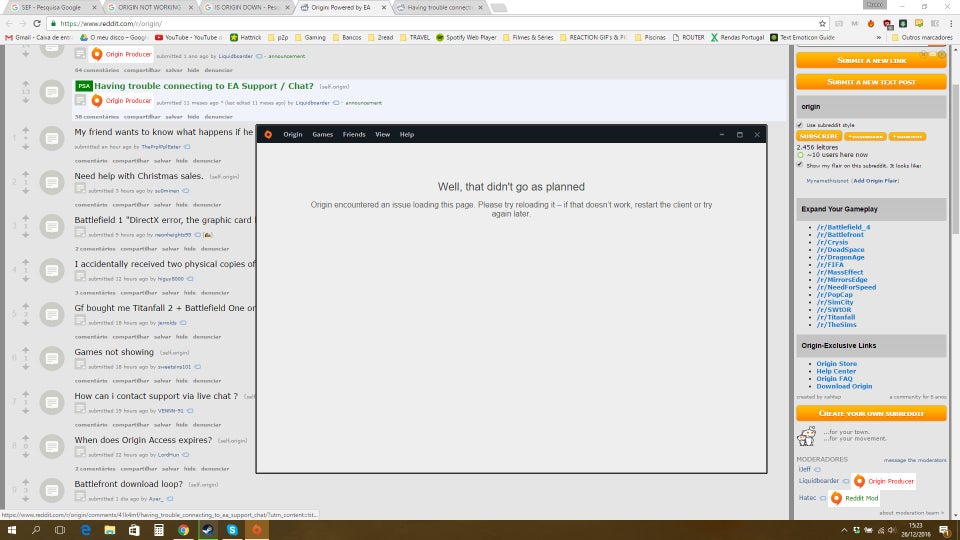
حذف ملفات ذاكرة التخزين المؤقت Origin
تمكن معظم المستخدمين من حل هذه المشكلة عن طريق حذف الملفات من ذاكرة التخزين المؤقت الأصلية في مجلد appdata.

للوصول إلى ملفات ذاكرة التخزين المؤقت ، اكتب٪ appdata٪ في شريط بحث Windows ، وحدد موقع المجلد Origin وحذف كل شيء فيه. سيؤدي ذلك إلى إعادة تعيين الإعدادات الأصلية ، وما إلى ذلك ، لكن يجب أن يحل المشكلة.
يمكنك مسح ذاكرة التخزين المؤقت الأصلية باتباع الخطوات التالية:
تحديث أبريل 2024:
يمكنك الآن منع مشاكل الكمبيوتر باستخدام هذه الأداة ، مثل حمايتك من فقدان الملفات والبرامج الضارة. بالإضافة إلى أنها طريقة رائعة لتحسين جهاز الكمبيوتر الخاص بك لتحقيق أقصى أداء. يعمل البرنامج على إصلاح الأخطاء الشائعة التي قد تحدث على أنظمة Windows بسهولة - لا حاجة لساعات من استكشاف الأخطاء وإصلاحها عندما يكون لديك الحل الأمثل في متناول يدك:
- الخطوة 1: تنزيل أداة إصلاح أجهزة الكمبيوتر ومحسنها (Windows 10 ، 8 ، 7 ، XP ، Vista - Microsoft Gold Certified).
- الخطوة 2: انقر فوق "بدء المسح الضوئي"للعثور على مشاكل تسجيل Windows التي قد تسبب مشاكل في الكمبيوتر.
- الخطوة 3: انقر فوق "إصلاح الكل"لإصلاح جميع القضايا.
- الانفصال وإغلاق الأصل المنشأ تمامًا
- اضغط مع الاستمرار على مفتاح Windows و R.
- اكتب “٪ ProgramData٪” (بدون علامات اقتباس) وانقر فوق موافق.
- افتح الآن مجلد الأصل.
- احذف جميع الملفات والمجلدات الموجودة في المجلد الأصلي باستثناء LocalContent (لا تقم بحذفها).
- اضغط مع الاستمرار على مفتاح Windows و R.
- اكتب٪ AppData٪ (بدون علامات اقتباس) ، ثم انقر فوق "موافق".
- سيقودك ذلك إلى مجلد متجول في AppData. حذف المجلد المصدر
- انقر فوق كلمة "AppData" في الجزء العلوي من نافذتك.
- افتح المجلد المحلي هنا.
- احذف المجلد المصدر المدرج هنا.
- أعد تشغيل الكمبيوتر وأعد الاتصال بـ Origin.
أعد تثبيت Origin لحل مشكلة التحميل.

- افتح لوحة التحكم على جهاز الكمبيوتر الخاص بك.
- انتقل إلى البرامج ، ثم انقر فوق الارتباط إلغاء التثبيت.
- حدد موقع Origin في قائمة البرامج المثبتة على جهاز الكمبيوتر الخاص بك ، وانقر بزر الماوس الأيمن وحدد إلغاء التثبيت.
- انتقل إلى origin.com/download وقم بتنزيل / تثبيت Origin for Windows.
هذا كل شئ. بعد إعادة تثبيت Origin ، ابدأ تشغيله ويجب ألا ترى ملف خطأ أثناء التحميل.
نصيحة الخبراء: تقوم أداة الإصلاح هذه بفحص المستودعات واستبدال الملفات التالفة أو المفقودة إذا لم تنجح أي من هذه الطرق. إنه يعمل بشكل جيد في معظم الحالات التي تكون فيها المشكلة بسبب تلف النظام. ستعمل هذه الأداة أيضًا على تحسين نظامك لتحقيق أقصى قدر من الأداء. يمكن تنزيله بواسطة بالضغط هنا

CCNA، Web Developer، PC Troubleshooter
أنا متحمس للكمبيوتر وممارس تكنولوجيا المعلومات. لدي سنوات من الخبرة ورائي في برمجة الكمبيوتر واستكشاف الأخطاء وإصلاحها وإصلاح الأجهزة. أنا متخصص في تطوير المواقع وتصميم قواعد البيانات. لدي أيضًا شهادة CCNA لتصميم الشبكات واستكشاف الأخطاء وإصلاحها.

